Я использую Microsoft Office столько, сколько себя помню, но недавно я перешел на LibreOffice в качестве основного пакета для повышения производительности. До сих пор это бесплатное программное обеспечение с открытым исходным кодом охватывало все основы, включая такие инструменты, как Writer (для документов), Calc (для электронных таблиц), Impress (для презентаций) и даже Draw (для векторной графики и блок-схем). Единственное, чего мне очень не хватает, — это знакомого интерфейса Microsoft Office. Чтобы облегчить переход, я создал в LibreOffice тему, имитирующую внешний вид Microsoft Office. Если вы планируете попробовать LibreOffice на своем новом ноутбуке или только начинаете с ним работать, я бы рекомендовал сделать то же самое.
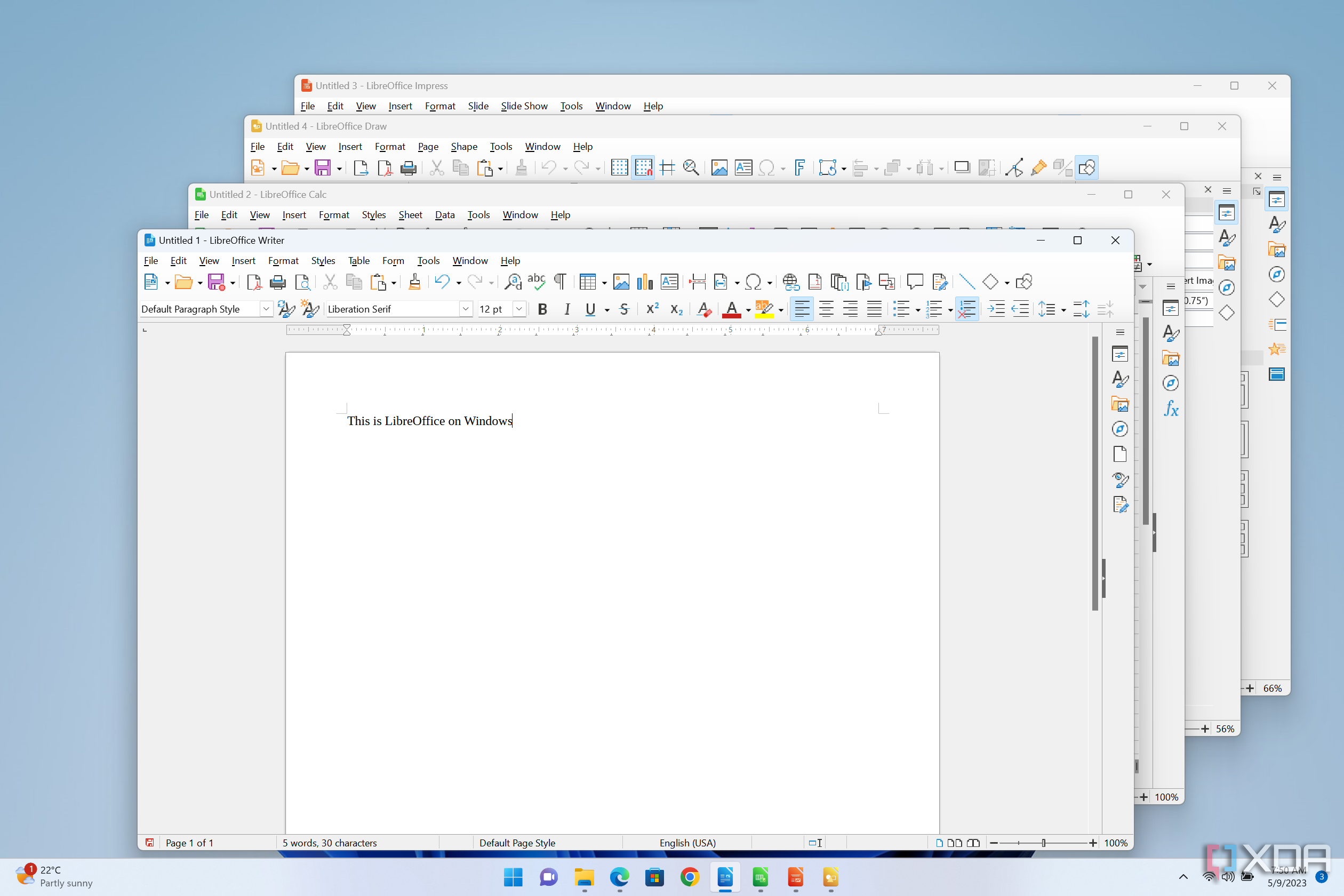
Связанный
5 причин, по которым LibreOffice по-прежнему остается лучшей бесплатной альтернативой Microsoft Office
Выполняйте задания и проекты, не тратя на это денег.
Начните с добавления интерфейса ленты
Это то, что придает LibreOffice современный вид.
LibreOffice по умолчанию поставляется с традиционной настройкой меню и панели инструментов, той, которую Microsoft и почти все остальные использовали еще в 90-х. Но с 2007 года в Microsoft Office появился интерфейс ленты, который упорядочивает инструменты по вкладкам и упрощает их поиск. Если вы привыкли к Office, панель инструментов старой школы в LibreOffice может показаться устаревшей и даже немного неудобной. Однако самое замечательное в LibreOffice то, что вы можете настроить его по своему усмотрению.
Итак, первый шаг к тому, чтобы LibreOffice стал больше похож на Microsoft Office, — это размещение классической ленты в верхней части экрана. Начните с открытия любого приложения LibreOffice. Поскольку Writer — это инструмент, который я использую чаще всего, я открою Writer.
Открыв LibreOffice Writer, нажмите «Просмотр» > «Пользовательский интерфейс».. Откроется всплывающее окно, в котором вы сможете выбрать нужный вариант пользовательского интерфейса. Лучший вариант — использовать либо Компактный с вкладками или Пользовательский интерфейс с вкладками вариант.
Разница между ними в том, что Пользовательский интерфейс с вкладками имеет вид с вкладками и большими значками, а Компактный с вкладками имеет более современный макет, похожий на последние приложения Microsoft Office, с меньшими значками и меньшим количеством текста. Если вы хотите, чтобы пользовательский интерфейс с вкладками применялся ко всем инструментам LibreOffice, нажмите Применить ко всем. Если нет, нажмите Подать заявку писателю.
LibreOffice Writer теперь должен выглядеть очень похоже на Microsoft Word, с вкладками, между которыми можно переключаться, например Дом, Вставлять, Макети многое другое.
Добавьте значки в стиле Office
Измените шрифты, если хотите.
Даже после перехода на С вкладками интерфейс, LibreOffice по-прежнему не будет выглядеть точно так же, как Microsoft Office. Этого никогда не произойдет, но вы можете приблизиться к этому, приняв значки в стиле Office. Предполагая, что вы уже перешли на С вкладками интерфейс, нажмите кнопку значок гамбургера в правом верхнем углу экрана. Выбирать Параметры во всплывающем меню.
В дереве выбора меню слева нажмите Видзатем в Тема значковвыберите вариант, чтобы Добавить больше значков (выглядит как кусочек головоломки).
Здесь вы увидите кучу тем, но та, которая вам нужна, называется Устаревшая тема значков Colibre. Нажмите кнопку Установить кнопку под темой. Вернуться к Тема значков и используйте раскрывающийся список, чтобы выбрать Колибри – и все готово.
Вы также можете изменить шрифты по умолчанию в LibreOffice. я оставил значение по умолчанию Освобождение с засечками шрифт, так как у меня он работает нормально, но если вы предпочитаете шрифт Microsoft Office по умолчанию, суппортывы можете изменить это в Параметры диалог, который мы обсуждали ранее. LibreOffice также позволяет вам продолжить настройку, настроив меню, панели инструментов и другие параметры.
Почему вам следует сделать LibreOffice похожим на Microsoft Office?
Пользовательский интерфейс Microsoft просто лучше
Переход на LibreOffice с Microsoft Office может показаться большим изменением, особенно если вы уже много лет пользуетесь знакомым интерфейсом Microsoft. Хотя в LibreOffice есть все необходимые инструменты, его интерфейс может показаться загроможденным и лишен элегантности приложений Microsoft. Настройка LibreOffice так, чтобы он выглядел как Microsoft Office, может облегчить переход. Вы не получите идентичный внешний вид Microsoft Office, но он будет близок к этому.
Стоит отметить, что интерфейс LibreOffice иногда может показаться странным. Например, переключиться с интерфейса панели инструментов на макет с вкладками можно легко через подменю «Пользовательский интерфейс» в меню «Вид». Но как только вы перейдете в макет с вкладками, обратное переключение становится запутанным — опция «Пользовательский интерфейс» исчезает с вкладки «Вид» на ленте. Вместо этого вы найдете его спрятанным в подменю под значком гамбургера в правом верхнем углу.
Узнайте больше о программном обеспечении для повышения производительности с открытым исходным кодом
LibreOffice — одна из лучших альтернатив Microsoft Office. Его интерфейс может быть не очень современным, но вы можете настроить его так, чтобы он больше походил на Office. Опять же, возможно, вы даже не слишком обращаете внимание на пользовательский интерфейс, поскольку этот офисный пакет предоставляет вам солидный набор бесплатных приложений и хорошо работает с файлами Microsoft Office. Если вы ищете больше программного обеспечения для повышения производительности с открытым исходным кодом, обратите внимание на восемь наших любимых вариантов.

Связанный
Почему приложения с открытым исходным кодом обычно уродливы?
Сообщество открытого исходного кода создает программное обеспечение, которое лежит в основе нашего мира. Но почему это часто бывает довольно некрасиво?


